テスト ケースの要件ドキュメントへのリンク
要件は特定の条件に対する動作を指定するため、モデルの要件からテスト ケース (テスト入力、期待される出力、評価) を作成できます。テスト ケースはテスト入力を使用して特定の条件を再現し、期待される出力に対して実際のモデル出力を評価します。モデルを開発する際、システム動作をチェックするテスト ファイルを作成し、それらを対応する要件にリンクします。これらのテスト ケースをテスト ファイルに定義することで、モデルの安定性を示すために定期的にモデルをチェックし、結果をアーカイブできます。
テストにおける要件のトレーサビリティの確立
Simulink® Test™ と Requirements Toolbox™ のライセンスを保有している場合、要件をテスト ハーネス、テスト シーケンスおよびテスト ケースにリンクできます。
テスト ハーネスにおける要件のトレーサビリティ
テスト対象のコンポーネントへの要件リンクを編集すると、リンクはすぐにテスト ハーネスとメイン モデル間で同期されます。ブロックの追加など、テスト対象のコンポーネントへの他の変更については、テスト ハーネスを閉じるときに同期されます。テスト対象のコンポーネントにブロックを追加した場合、要件リンクを追加する前に、ハーネスを閉じて再度開くことでメイン モデルを更新します。
要件リンクをもつ項目を表示するには、[アプリ] タブの [モデル検証]、[検証]、[テスト] で、[要件マネージャー] をクリックします。[要件] タブで [リンクの強調表示] ![]() をクリックします。
をクリックします。
テスト シーケンスにおける要件のトレーサビリティ
テスト シーケンスでは、テスト ステップにリンクできます。リンクを作成するには、まずリンクするモデル項目、テスト ケースまたはドキュメント内の場所を見つけます。テスト ステップを右クリックして [要件] を選択し、リンクを追加するか、リンク エディターを開きます。
要件リンクをもつテスト ステップを強調表示するか、または強調表示を解除するには、Test Sequence エディターのツールストリップにある要件リンクの強調表示ボタン  を切り替えます。テスト ステップを強調表示すると、モデルのブロック線図も強調表示されます。
を切り替えます。テスト ステップを強調表示すると、モデルのブロック線図も強調表示されます。
テスト ケースにおける要件のトレーサビリティ
1 つのテスト ハーネスで多数のテスト ケースを使用する場合、どのブロックとテスト ステップが適用されるかを区別するために、それぞれ特定のテスト ケースにリンクします。テスト ステップまたはテスト ハーネス ブロックをテスト ケースにリンクするには、次を行います。
テスト マネージャーでテスト ケースを開きます。
左側のペインの [テスト ブラウザー] タブで、テスト ケースを選択します。
Simulink の [アプリ] タブで、[要件マネージャー] をクリックします。
テスト ケースを以下にリンクします。
Simulink ブロック。ブロックを右クリックし、コンテキスト メニューから [要件] 、 [現在のテスト ケースにリンク] を選択します。
テスト ステップ。テスト ハーネス内のテスト シーケンス ブロックをダブルクリックし、Test Sequence エディターを開きます。テスト ステップを右クリックし、コンテキスト メニューから [要件] 、 [現在のテスト ケースにリンク] を選択します。
要件のトレーサビリティの例
この例は、テスト ハーネスとテスト シーケンスに要件リンクを追加する方法を示しています。モデルは自動操縦のロール制御システムのコンポーネントです。この例には、Simulink Test および Requirements Toolbox が必要です。
モデル、テスト ファイル、ハーネスを開きます。
openExample("simulinktest/ModelCoverageMATLABUnitExample", ... supportingFile="RollAutopilotMdlRef.slx") openExample("simulinktest/ModelCoverageMATLABUnitExample", ... supportingFile="AutopilotTestFile.mldatx") sltest.harness.open("RollAutopilotMdlRef/Roll Reference",... "RollReference_Requirement1_3")
テスト ハーネスで、[アプリ] タブの [モデル検証]、[検証]、[テスト] で [要件マネージャー] をクリックします。[要件] タブで [リンクの強調表示]
 をクリックします。
をクリックします。テスト ハーネスは Test Sequence ブロック、テスト対象のコンポーネントおよび Test Assessment ブロックを強調表示します。

Discrete Derivative ブロックにトレーサビリティを追加します。
Discrete Derivative ブロックを右クリックして、[要件] 、 [[外向きリンク] ダイアログを開く] を選択します。
[要件] タブで [新規] をクリックします。
次のように入力してリンクを確立します。
説明:
DD linkドキュメント タイプ:
テキスト ファイル (レガシ)ドキュメント:
RollAutopilotRequirements.txt場所:
1.3 Roll Hold Reference

[OK] をクリックします。Discrete Derivative ブロックが強調表示されます。
要件ドキュメントまでトレースするには、Discrete Derivative ブロックを右クリックし、[要件] 、 [DD Link] を選択します。エディターに要件ドキュメントが開き、リンクされたテキストが強調表示されます。

テスト ハーネスで、Test Sequence ブロックを開きます。
InitializeTestステップにリンクする要件リンクを、テスト ケースに追加します。テスト マネージャーの左側のペインの [テスト ブラウザー] タブで、
Requirement 1.3 Testを選択します。テスト ハーネスで、テスト シーケンス ブロックをダブルクリックし、Test Sequence エディターを開きます。
InitializeTestステップを右クリックし、コンテキスト メニューから [要件] 、 [現在のテスト ケースにリンク] を選択します。要件リンクが追加されると、Test Sequence エディターはそのステップを強調表示します。
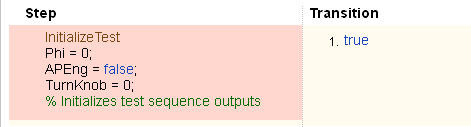
参考
モデル開発の要件に基づくテスト (Simulink Test) | テスト ケースの要件へのリンク